
Gérer les réglages « Partagé avec vous » sur les appareils Apple
Lorsque quelqu’un partage du contenu avec vous à partir des apps Musique, Apple TV, News, Photos, Podcasts et Safari, la fonctionnalité « Partagé avec vous » peut automatiquement l’organiser dans une section « Partagé avec vous » pour en faciliter l’accès. Le contenu qui est partagé avec vous dans l’app Messages est automatiquement organisé dans une section « Partagé avec vous » dans les apps Musique, Apple TV, News, Photos, Podcasts et Safari.
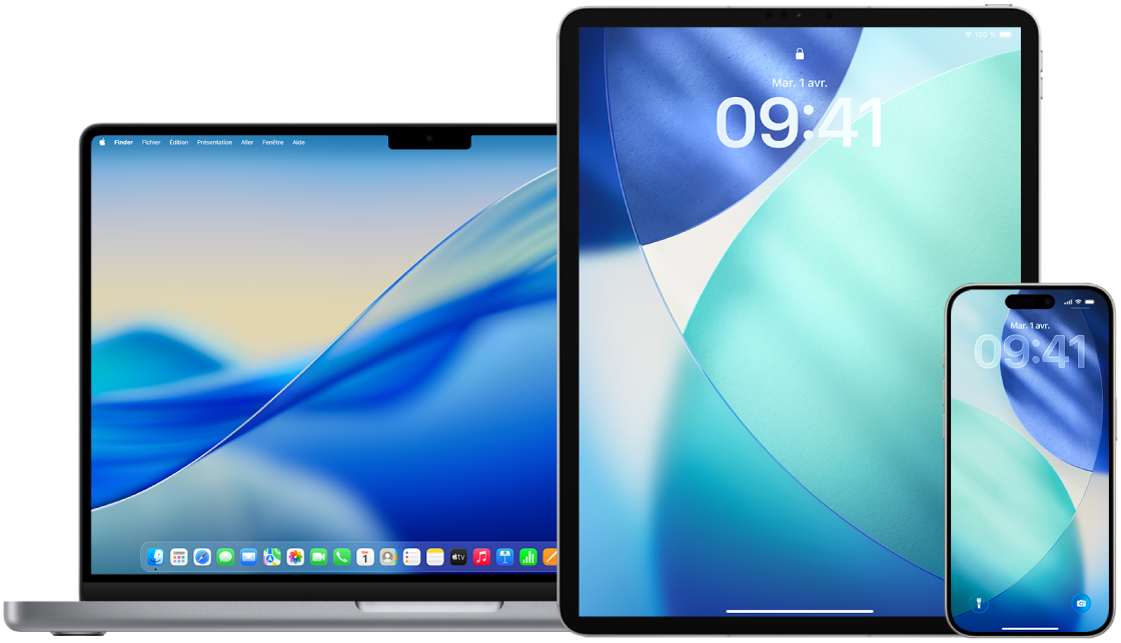
Comment faire : Pour consulter une tâche ci-dessous, sélectionnez le bouton Plus ![]() en regard de son titre.
en regard de son titre.
Gérer les réglages par personne sur l’iPhone ou l’iPad
Si vous ne souhaitez pas que certains contenus partagés avec vous par le biais de Messages apparaissent dans les apps associées, vous pouvez désactiver cette fonctionnalité selon les personnes.
Accédez à l’app Messages
 sur votre iPhone ou iPad, puis touchez la conversation dont vous ne souhaitez pas partager le contenu entre les apps.
sur votre iPhone ou iPad, puis touchez la conversation dont vous ne souhaitez pas partager le contenu entre les apps.Lorsque le fil est ouvert, touchez l’icône du contact ou du groupe en haut de la conversation.
Touchez Infos, puis désactivez « Afficher dans Partagé avec vous ».
Pour en savoir plus, consultez :
Partager du contenu dans Messages dans le guide d’utilisation de l’iPhone
Partager du contenu dans Messages dans le guide d’utilisation de l’iPad
Gérer par personne sur Mac
Si vous ne souhaitez pas que certains contenus partagés avec vous par le biais de Messages apparaissent dans les apps associées, vous pouvez désactiver cette fonctionnalité selon les personnes.
Accédez à l’app Messages
 sur votre Mac, puis sélectionnez la conversation.
sur votre Mac, puis sélectionnez la conversation.Cliquez sur
 dans l’angle supérieur droit d’une conversation, puis désélectionnez « Afficher dans Partagé avec vous » pour retirer le contenu partagé de votre section « Partagé avec vous ».
dans l’angle supérieur droit d’une conversation, puis désélectionnez « Afficher dans Partagé avec vous » pour retirer le contenu partagé de votre section « Partagé avec vous ».Lorsque la fonctionnalité « Partagé avec vous » est désactivée, vous pouvez tout de même épingler du contenu partagé pour l’afficher dans l’app correspondante.
Pour en savoir plus, consultez :
Assurer le suivi de son contenu partagé dans Messages sur Mac dans le guide d’utilisation du Mac
Gérer les réglages par app sur l’iPhone ou l’iPad
Si vous souhaitez activer ou désactiver « Partagé avec vous » dans les apps Musique, Apple TV, News, Photos, Podcasts ou Safari, vous pouvez ajuster vos réglages.
Sur votre iPhone ou iPad, accédez à l’app Réglages
 > Apps > Messages > Partagé avec vous, puis désactivez « Partage automatique » ou désactivez la fonctionnalité « Partagé avec vous » pour une app en particulier.
> Apps > Messages > Partagé avec vous, puis désactivez « Partage automatique » ou désactivez la fonctionnalité « Partagé avec vous » pour une app en particulier.
Gérer par app sur Mac
Si vous souhaitez activer ou désactiver « Partagé avec vous » dans les apps Musique, Apple TV, News, Photos, Podcasts ou Safari, vous pouvez ajuster vos réglages.
Ouvrez l’app Messages
 sur votre Mac.
sur votre Mac.Choisissez Messages > Réglages ou Préférences.
Cliquez sur « Partagé avec vous », puis effectuez l’une des opérations suivantes :
Désactiver toutes les apps : Cliquez sur Désactiver.
Désactiver certaines apps : Décochez les apps.
Pour en savoir plus, consultez :
Assurer le suivi de son contenu partagé dans Messages sur Mac dans le guide d’utilisation du Mac